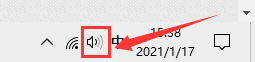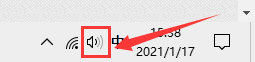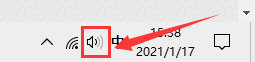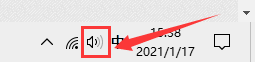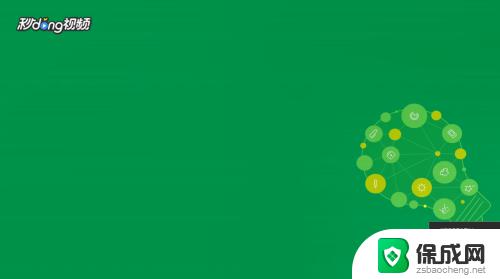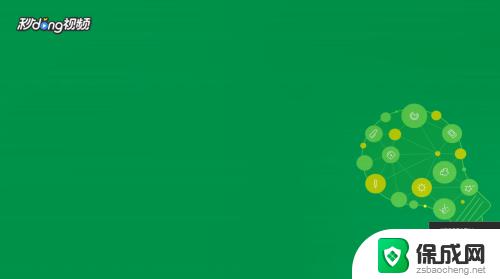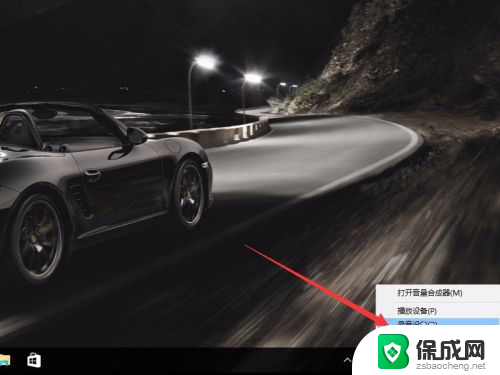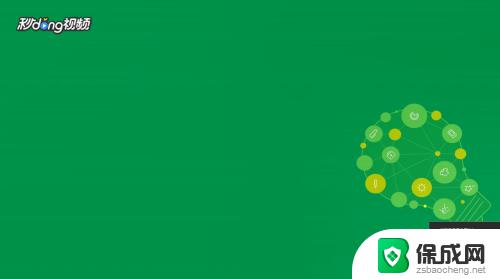屏幕录制怎么录制声音 win10录屏时怎么设置系统声音录制
更新时间:2023-11-13 14:52:26作者:yang
屏幕录制怎么录制声音,在如今数字化时代,屏幕录制成为了一种非常常见的操作,无论是教学、演示还是游戏直播,录制屏幕都能起到关键作用,很多人在录制屏幕时却面临一个普遍的问题,那就是如何录制系统声音。特别是对于Win10系统用户来说,他们可能会遇到一些困惑。今天我们将探讨一下Win10系统下如何录制系统声音的方法和设置,帮助大家解决这个问题。
具体方法:
1.首先,鼠标右键点击桌面右下角“声音”图标。
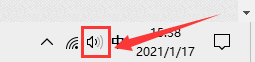
2.然后,在弹出的选择框中点击“声音”选项。
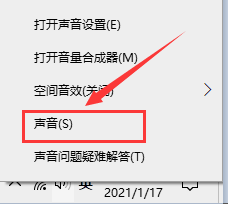
3.在弹出的对话框中,将选项卡定位到【录制】。鼠标右键点击“立体声混音”并选择“启用”。
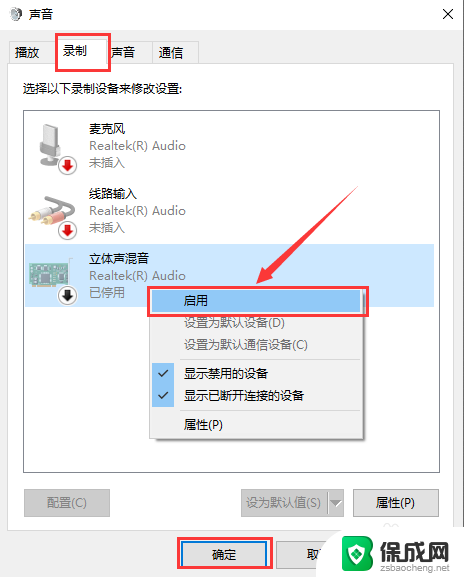
以上是关于如何录制屏幕声音的全部内容,如果您需要的话,您可以按照我的步骤进行操作,希望对大家有所帮助。